iCloudとiMessageアカウントが一致しない問題を修正する
iPhoneに「iCloudアカウントとiMessageアカウントが一致しません」とiMessageの機能が制限されているため、心配する必要はありません。スマートフォンで複数のAppleIDを使用している場合、この間違いを犯しやすく、iCloudとiMessageに異なるIDを使用することになります。幸い、この問題には簡単な修正があります。
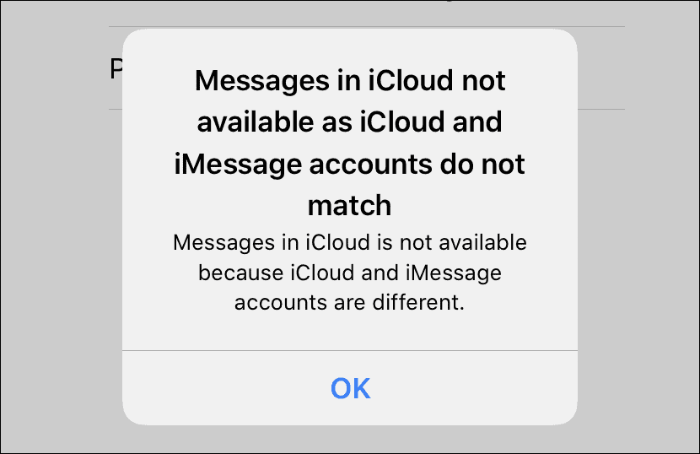
まず最初に、これはAppleの側で修正する必要がある一時的なエラーである可能性があります。したがって、このメッセージに遭遇した場合は、24時間しっかりと座って、メッセージが消えることを期待してください。 iOS 13にアップデートした多くのユーザーがこのエラーに遭遇し、簡単に修正できます。
24時間経っても問題が解決しない場合、または指定された期間待機せずに問題が自分の側にないことを確認したい場合は、問題を簡単に確認して修正できます。
iPhoneの「設定」に移動します。設定で、画面上部にある自分の名前をタップして、 AppleIDカード.
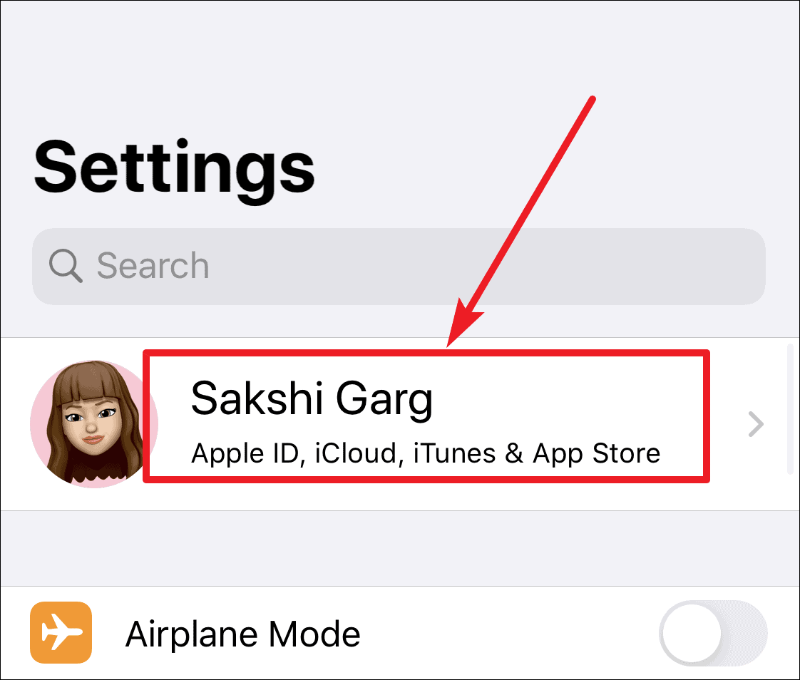
Apple ID画面で、名前の下に記載されているApple ID(メールアドレス)を確認します。
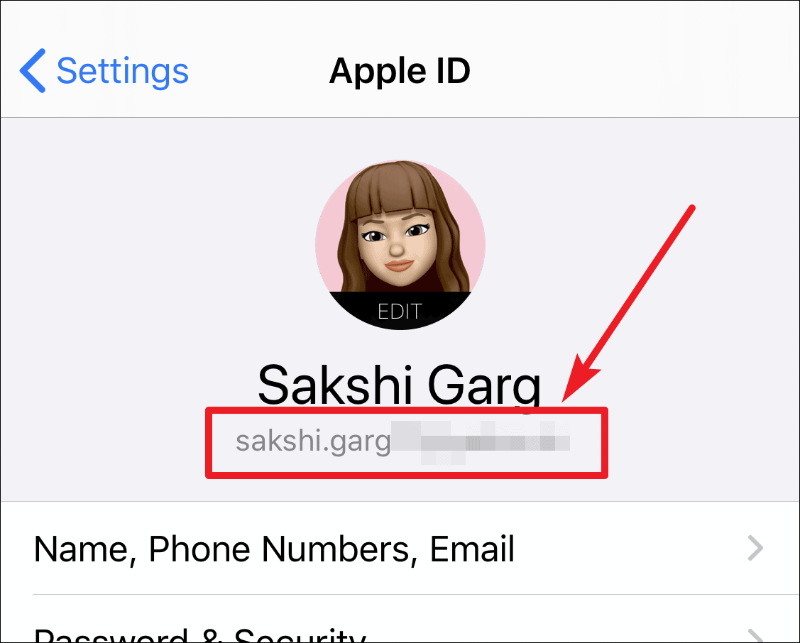
次に、iPhoneの[設定]のメインメニューに戻り、少し下にスクロールして[メッセージ]の設定を開きます。
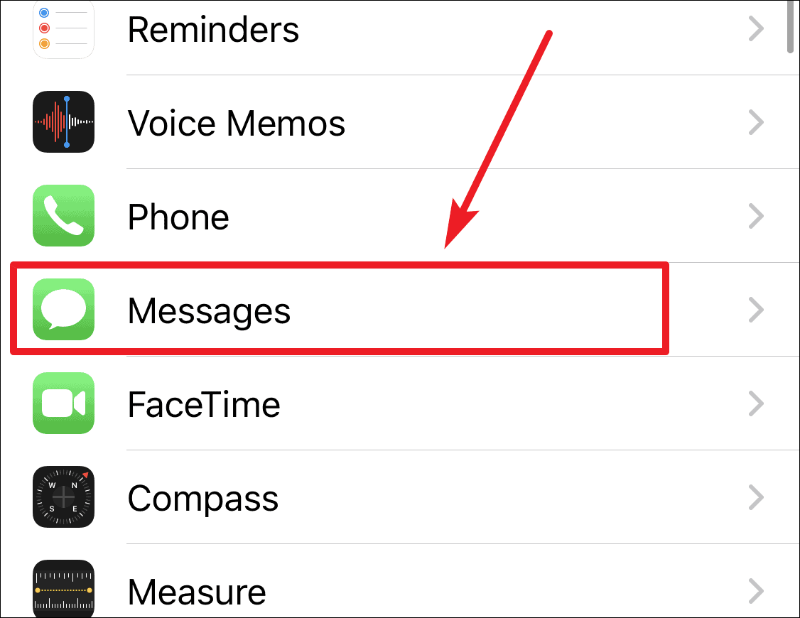
次に、[送受信]をタップして、iMessageの設定をさらに確認します。 iMessageに使用されているAppleIDがそこに一覧表示されます。
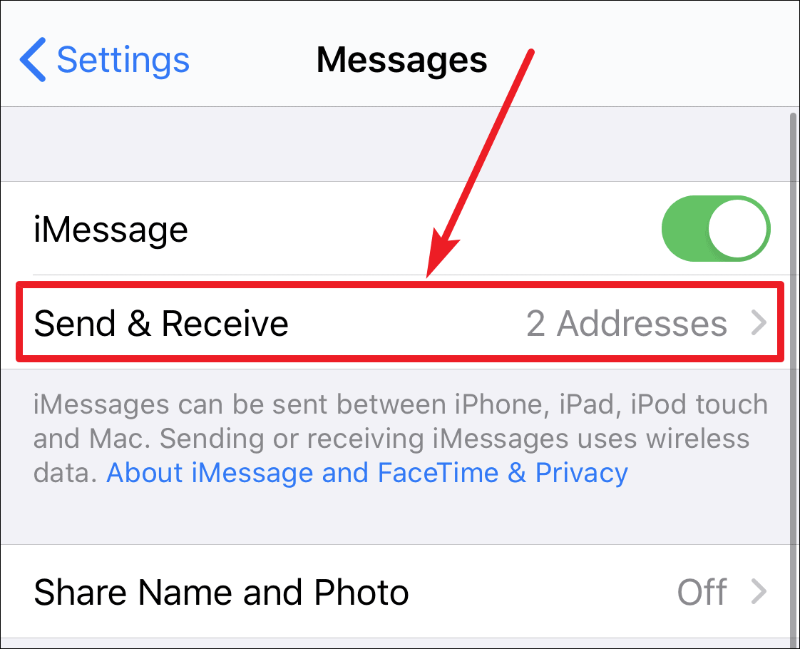
以前に確認したiCloudアカウントで使用されているものと同じAppleIDであることを確認してください。そうでない場合は、同じアカウントでサインアウトしてサインアウトする必要があります。
サインアウトするには、をタップします Apple ID iMessage設定画面で。
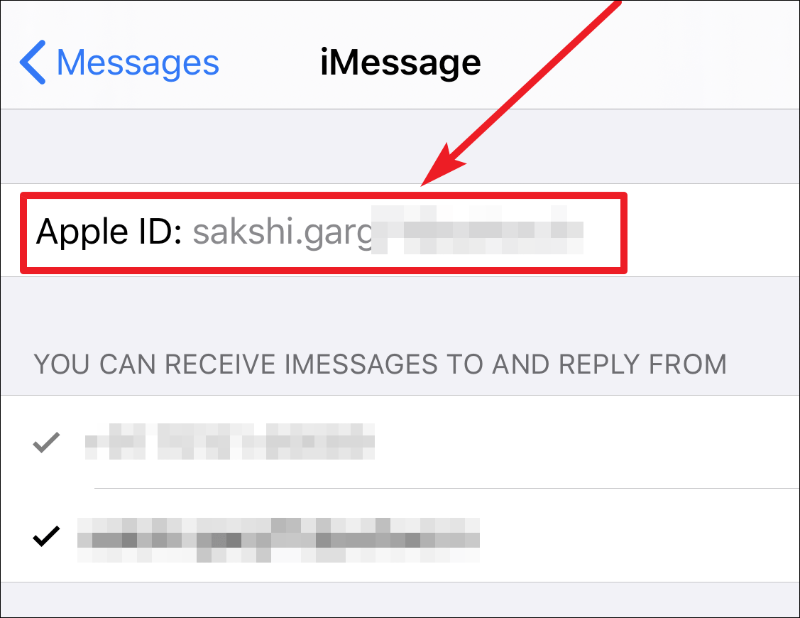
ポップアップオプションメニューが画面に表示されます。タップする サインアウト 現在のiMessageAppleIDから正常にサインアウトします。
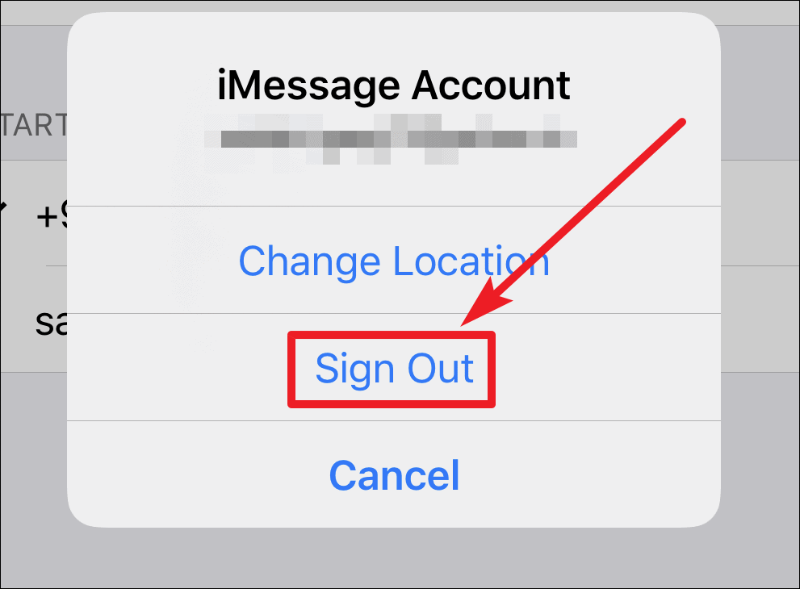
サインアウトすると、画面にApple IDの代わりに、[iMessageにAppleIDを使用する]オプションがその場所に表示されます。それをタップします。
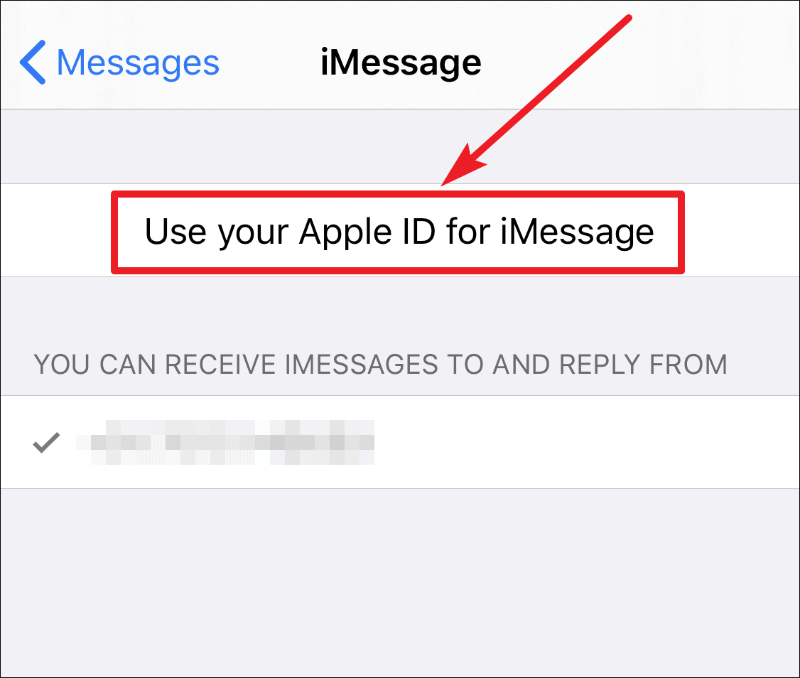
画面に確認メッセージが表示されたら、[サインイン]をタップすると、iCloudで使用されているものと同じAppleIDを使用してサインインされます。
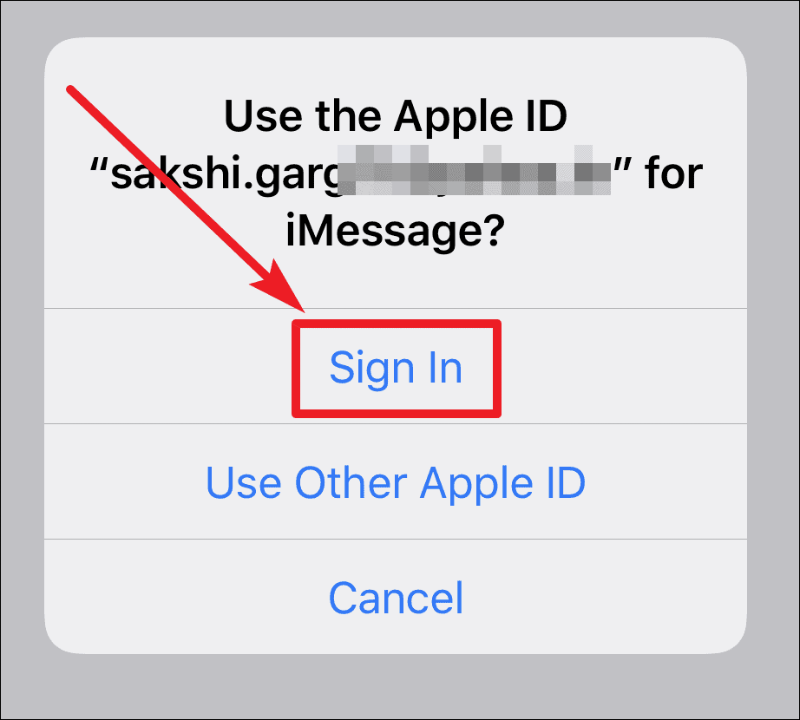
結論
iMessageで名前と写真の共有機能を使用する際にエラーが発生した場合、またはiCloudのメッセージが利用できない場合は、iCloudとiMessageのIDが一致しなかったことが原因である可能性があります。複数のAppleIDを持っている人は誰でも、この問題に直面する可能性があります。しかし、それを修正するのはパイと同じくらい簡単です。
